
DataWorks使用数据上传与下载功能,在对一个表进行上传数据时,状态为上传中,能否再次选择其他数据文件对该表进行数据上传?
版权声明:本文内容由阿里云实名注册用户自发贡献,版权归原作者所有,阿里云开发者社区不拥有其著作权,亦不承担相应法律责任。具体规则请查看《阿里云开发者社区用户服务协议》和《阿里云开发者社区知识产权保护指引》。如果您发现本社区中有涉嫌抄袭的内容,填写侵权投诉表单进行举报,一经查实,本社区将立刻删除涉嫌侵权内容。
在DataWorks中,一旦数据上传任务开始执行,表的状态会显示为上传中,这意味着表正被某个特定的数据文件占用,直至该上传过程完成。
在DataWorks中使用数据上传功能时,您不能同时启动另一个针对同一表的上传任务,无论是从操作界面上还是从系统后台逻辑上,这都是不允许的。因此,如果您正在进行一个数据上传任务并且表的状态显示为“上传中”,则不能再次选择其他数据文件对该表进行数据上传。
这种设计是为了避免数据冲突和潜在的错误,确保数据的一致性和完整性。当您尝试在上传过程中再次上传数据时,系统会按照您的配置来决定是等待当前任务完成后再开始,还是立即开始并可能中断当前任务。具体来说,如果您选择覆盖模式,新上传的数据将会替换表中的现有数据;如果您选择追加模式,新上传的数据则会添加到现有数据之后。
此外,关于DataWorks的数据上传功能的详细步骤和前提条件如下:
DataWorks支持将本地文件、DataWorks数据分析的电子表格或阿里云对象存储OSS的数据上传到MaxCompute、EMR Hive、Hologres引擎的表中。不同数据来源的规则要求不同,例如本地文件支持CSV、XLSX格式,而OSS仅支持与当前DataWorks工作空间同地域的Bucket数据。
您必须已创建所需的引擎数据源,用于存放待上传数据。在DataWorks控制台中,您可以进入数据上传与下载模块,选择要上传的目标表,然后选择上传文件并配置上传选项(覆盖或追加),最后开始上传。
对于跨境操作数据上传,请提前了解相关合规声明,以避免因不合规导致的上传失败和法律责任。
综上所述,在DataWorks中对一个表进行数据上传时,不能同时选择其他数据文件进行上传。您需要等待当前上传任务完成后,才能启动下一次数据上传操作。
在DataWorks中使用数据上传与下载功能时,关于是否能再次选择其他数据文件对同一表进行数据上传的问题,需要考虑几个方面的因素:
能否再次上传其他数据文件
答案是可以的,但具体实现方式会依赖于DataWorks的版本、配置以及当前的数据状态。在DataWorks中,数据上传功能通常支持对指定表或数据集进行多次数据上传操作。这意味着,即使之前已经上传了一个数据文件到某个表,你仍然可以选择其他数据文件再次上传至该表,但需要注意以下几点:
数据覆盖与追加:
覆盖:如果新的数据文件与旧数据存在相同的唯一标识符(如主键),上传时可能会覆盖旧数据。
追加:在某些配置下,新数据可能会被追加到旧数据之后,这取决于你的上传设置和数据表的设计。
上传状态:
如果之前的上传任务仍在进行中(即状态为“上传中”),你可能需要等待该任务完成后再进行新的上传操作。
部分系统可能支持并发上传,但具体情况需参考DataWorks的官方文档或联系技术支持。
数据格式与一致性:
确保新上传的数据文件格式与表结构兼容,以避免上传失败或数据错误。
检查数据文件中的数据是否符合业务逻辑和一致性要求。
操作步骤
一般来说,在DataWorks中上传数据的步骤可能包括:
登录DataWorks控制台。
进入数据开发或数据集成模块。
选择相应的数据集或表。
点击上传按钮,并选择新的数据文件进行上传。
注意事项
权限问题:确保你的账户具有对目标表进行上传操作的权限。
数据备份:在进行重要数据上传之前,建议对数据进行备份以防万一。
性能考虑:大量数据上传可能会对系统性能产生影响,建议在系统负载较低时进行。
综上所述,DataWorks允许用户再次选择其他数据文件对同一表进行数据上传,但具体实现方式和注意事项需根据DataWorks的实际情况和官方文档来确定。
DataWorks的数据上传功能通常指的是将本地文件、DataWorks数据分析的电子表格或阿里云对象存储OSS的数据上传至MaxCompute、EMR Hive、Hologres引擎的表中。一旦数据上传任务开始执行,表的状态会显示为上传中,这意味着表正被某个特定的数据文件占用,直至该上传过程完成。因此,在上传过程中启动另一个针对同一表的上传任务,无论是从操作界面上,还是从系统后台逻辑上,都是不允许的。
在DataWorks中使用数据上传与下载功能时,如果您正在对一个表进行数据上传,即使当前状态为“上传中”,您仍然可以选择其他数据文件对同一个表进行数据上传。不过,需要注意的是,这样做可能会覆盖之前上传的数据,具体取决于您的上传配置。
数据覆盖:
上传状态:
上传配置:
建议等待当前上传完成。
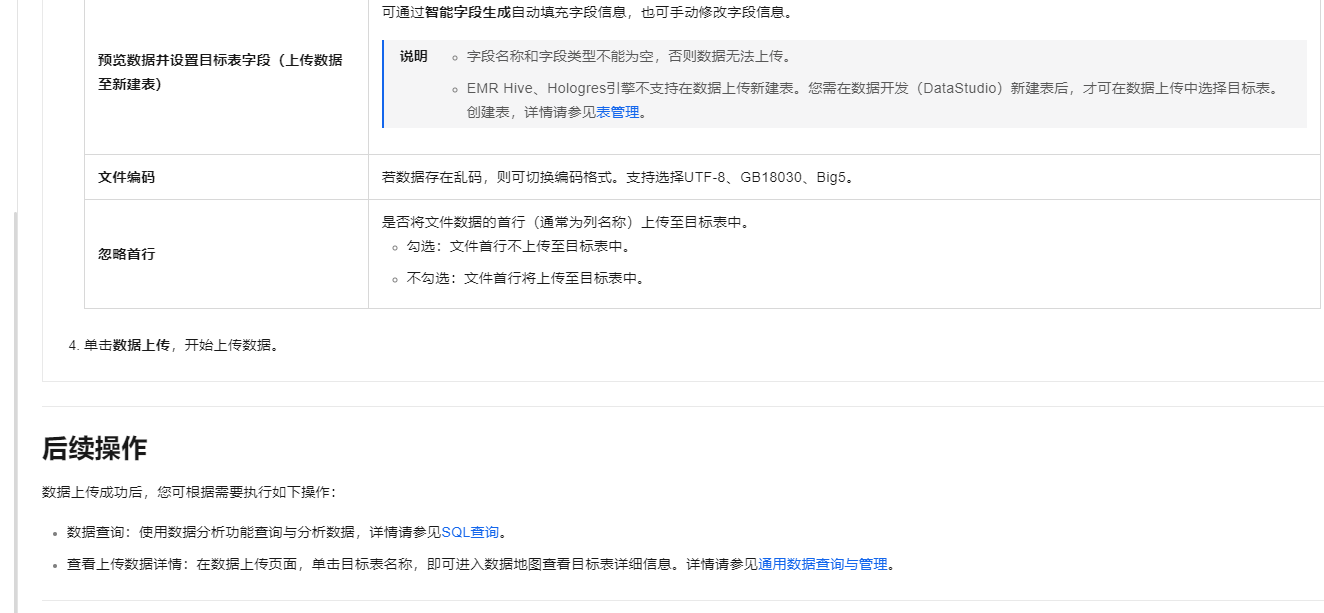
参考文档https://help.aliyun.com/zh/dataworks/user-guide/data-upload?spm=a2c4g.11186623.0.i285
DataWorks基于MaxCompute/Hologres/EMR/CDP等大数据引擎,为数据仓库/数据湖/湖仓一体等解决方案提供统一的全链路大数据开发治理平台。